Како очистити кеш у "Цхромеу": упутства за почетнике
Увод
Данас ћу размотрити да ли како очистити кеш у "Цхроме". Неки корисници потцењују значај ове операције. Овај чланак ће пружити детаљна упутства за брисање кеша у овом прегледнику. Осим тога, анализираће се и алтернатива за ову акцију. Дакле, следеће ћете сазнати како очистити кеш у "Цхроме".
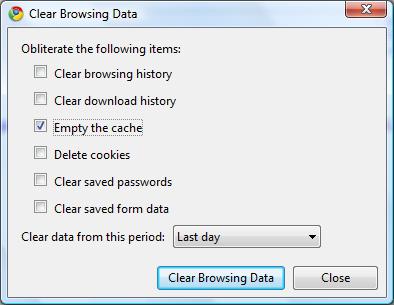
Важност операције
Али пре него што наставимо да прегледамо упутства, хајде да сазнамо шта је кеш и зашто га уклонити. Кеширање било ког претраживача је посебна меморија која складишти привремене датотеке. На пример, може се само слушати аудио снимке или гледане видео записе. Такав садржај ће бити похрањен на вашем рачунару док се не уклони аутоматски или ручно. Привремена меморија омогућава претраживачима да брже обрађују податке са локација. Ово повећава брзину учитавања веб страница. Али током времена, складиштење програма почиње да се прелива. Због тога, претраживач постаје тежак за навигацију великим бројем датотека, гдје већина никада неће бити потребна. Ако време не очисти кеш у "Цхромеу", онда могу постојати неки проблеми који ће изазвати проблеме и друге проблеме. Ово ће бити посебно уочљиво на слабим компјутерима.
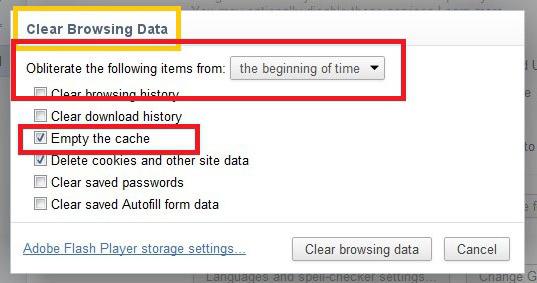
Инструкција
Најлакше је избрисати датотеке из привременог складишта користећи стандардне алате. Гоогле Цхроме прегледач има уграђену функцију за обављање ове операције. Да бисте избрисали кеш, урадите следеће.
- Отворите Цхроме поставке. Да бисте то урадили, кликните на икону са три траке која се налази у горњем десном углу и изаберите одговарајућу ставку у падајућем менију.
- Затим, на левој страни, пронађите картицу "Хистори". Овде ћете видети последње прегледане сајтове. Горе ће се појавити дугме "Обриши историју ...".
- Кликните на њу. Имат ћете нови прозор с избором могућих операција. Означите оквир поред опције "Обриши кеш". Такође овде можете да изаберете временски период за који су датотеке акумулиране.
Алтернативе метход .
Раније сте сазнали како да обришете кеш у Цхроме-у помоћу стандардних алата. Међутим, постоје посебни програми који се специјализују за уклањање привремених датотека из спремишта прегледника. Предности таквих алата укључују напредну функционалност. Постоји избор од многих опција које вам омогућавају да аутоматски избришете кеш меморију у одређено време. Међу најпопуларнијим таквим програмима је услужни програм под називом ЦЦлеанер. Слободно је доступан, тако да га свако може инсталирати. Интерфејс овог програма је прилично пријатељски и дизајниран је за обичне кориснике. Према томе, за борбу са основним функцијама ове апликације може свака особа. Одвојено је истакнута могућност брисања кеша у неколико прегледача одједном.
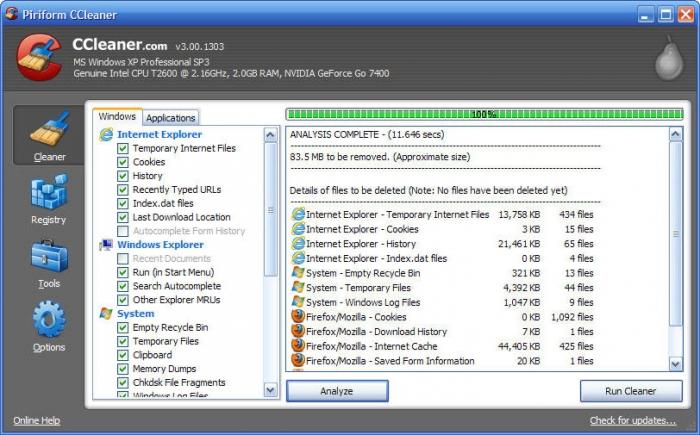
Закључак
Ако сте почели да приметите било какве проблеме са прегледачем, онда је можда извор тога - преливање привремене меморије. Зато не заборавите да избришете кеш у времену. Да бисте имали мање проблема са више претраживача, препоручује се да користите додатне услужне програме. Надам се да сте из овог чланка научили како очистити кеш у Цхромеу.